Registratore AirPlay: salva brani da Apple Music su un Mac per la riproduzione offline
Che tu stia ascoltando musica, podcast o altro audio da Apple Music sul tuo Mac, puoi utilizzare AirPlay per riprodurre in streaming l'audio su più altoparlanti o smart TV in tutta la casa contemporaneamente. Ma cosa succede se vuoi fare una copia della musica da Apple Music senza acquistare o utilizzare i tuoi dati cellulari? In tal caso, devi trovare un registratore AirPlay per registrare l'audio riprodotto dal tuo Mac in modo da poterlo ascoltare in movimento. Ora passiamo a come usare Registratore AirPlay per registrare stream AirPlay in tempo reale e salvare brani riprodotti su Apple Music sul tuo Mac.
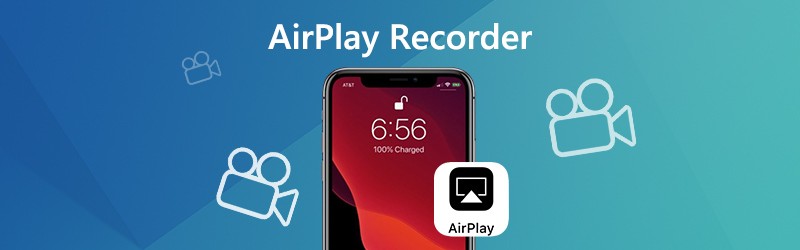
Parte 1. Come acquisire flussi audio da Apple Music utilizzando AirPlay Recorder
Con l'aiuto del registratore AirPlay, puoi catturare la traccia nello streaming di Apple Music. Qui vorremmo presentare un registratore AirPlay facile da usare - Registratore dello schermo Vidmore per aiutarti a catturare qualsiasi musica in streaming AirPlay con alta qualità. Solo AirPlay la canzone da Apple Music, Vidmore Screen Recorder ti consentirà di catturare la traccia senza sforzo.
![]() Miglior registratore AirPlay - Registratore dello schermo Vidmore
Miglior registratore AirPlay - Registratore dello schermo Vidmore
- Cattura qualsiasi audio in streaming AirPlay con alta qualità.
- Registra chiamate audio e conferenze effettuate con Skype, Yahoo Messenger, ecc.
- Supporta la registrazione della tua voce dal microfono.
- Salva l'audio nei formati più diffusi, come MP3, M4A, WMA, AAC, ecc.

Passaggio 1. Avvia il programma
Avvia Vidmore Screen Recorder sul tuo Mac. Nell'interfaccia principale, scegli il file Registratore audio modalità per continuare.

Passaggio 2. Personalizza le impostazioni di output
Prima di registrare la musica in streaming AirPlay riprodotta dal Mac, puoi impostare il formato audio, la qualità audio e la posizione dei file di output. Basta fare clic su Menù e scegli il file Preferenze opzione, quindi vai al file Produzione scheda per personalizzare le impostazioni di output.

Passaggio 3. Avviare la registrazione
Dopo essere entrati nell'interfaccia del registratore audio, è necessario accenderlo Suono di sistema, Microfonoo entrambi in base alle tue esigenze.

Dopo aver riprodotto con AirPlay l'audio da Apple Music sul tuo Mac, puoi fare clic su REC per iniziare a catturare l'audio in streaming sul tuo Mac.

Passaggio 4. Quando la musica è finita, fare clic su Fermare per visualizzare in anteprima l'audio acquisito e fare clic sul pulsante Salva pulsante per esportarlo sul tuo Mac.

Parte 2. Domande frequenti su AirPlay Recorder
1. Come funziona Airplay e quali dispositivi possono usarlo?
AirPlay è un servizio che i dispositivi Apple possono utilizzare per riprodurre in streaming o condividere i contenuti dai dispositivi Apple su Apple TV o smart TV compatibile con AirPlay 2. Puoi usarlo per riprodurre in streaming video e musica, condividere foto o eseguire il mirroring di ciò che è sullo schermo del tuo dispositivo.
2. Posso usare Airplay su Windows?
Sì, puoi eseguire lo streaming di contenuti con AirPlay utilizzando iTunes sul tuo PC Windows.
3. Come riprodurre l'audio con AirPlay da Apple Music su un Mac?
Innanzitutto, assicurati di utilizzare l'ultima versione di Apple Music sul tuo Mac. Inoltre, devi verificare se i tuoi dispositivi sono connessi alla stessa rete Wi-Fi o ethernet. Quindi, apri Apple Music sul tuo Mac. A destra del cursore del volume in Apple Music, fai clic sull'icona Airplay. Successivamente, è necessario scegliere un altoparlante o una TV su cui riprodurre l'audio corrente selezionando la casella contrassegnata accanto.
4. Come utilizzare AirPlay per riprodurre in streaming l'audio da Apple TV?
Quando riproduci l'audio che desideri riprodurre in streaming dalla tua Apple TV, devi tenere premuto l'app Apple TV / Home per visualizzare il Centro di controllo. Quindi, seleziona Airplay e scegli l'altoparlante o la TV a cui desideri trasmettere l'audio corrente.
5. Nessun suono con AirPlay, come risolvere?
Puoi verificare se il volume non è disattivato su iPhone, iPad, Mac e Apple TV. Sul tuo iPhone, iPad, controlla l'interruttore Suoneria / Silenzioso e assicurati che non sia impostato su Silenzioso. Quindi, riavvia i dispositivi iOS, Mac e Apple TV.
Hai altre domande sull'utilizzo del registratore AirPlay per acquisire e condividere la musica in streaming AirPlay su Mac? Puoi sentirti libero di contattarci!


